Popravite VPN koji se ne povezuje na Androidu
Imate li problema sa svojim VPN-om? Ne možete se povezati s VPN-om na vašem Android telefonu? Ne brinite, u ovom vodiču ćemo vidjeti kako riješiti problem koji se ne povezuje s VPN-om na Androidu. Ali prvo, shvatimo što je VPN i kako funkcionira?(Are you facing issues with your VPN? Unable to connect to a VPN on your Android Phone? Don’t worry in this guide we will see how to fix VPN not connecting issue on Android. But first, let’s understand what a VPN is and how does it work?)
VPN je skraćenica od Virtual Private Network . To je protokol za tuneliranje koji korisnicima omogućuje privatno i sigurno dijeljenje i razmjenu datuma. Stvara virtualni privatni kanal ili rutu za sigurno dijeljenje podataka dok je spojen na javnu mrežu. VPN štiti od krađe podataka, njuškanja podataka, nadzora na mreži i neovlaštenog pristupa. Pruža različite sigurnosne mjere poput enkripcije, vatrozida, autentifikacije, sigurnih poslužitelja itd. To VPN čini nezamjenjivim u ovom digitalnom dobu.
VPN se može koristiti i na računalima i pametnim telefonima. Postoji nekoliko popularnih VPN usluga koje imaju svoje aplikacije dostupne u Trgovini Play(Play Store) . Neke od ovih aplikacija su besplatne, dok se druge plaćaju. Osnovni rad ovih aplikacija je prilično isti, a većinu puta radi besprijekorno. Međutim, kao i svaka druga aplikacija, vaša VPN aplikacija može s vremena na vrijeme naići na probleme( VPN app might run into trouble from time to time) . U ovom članku ćemo raspravljati o jednom od najčešćih problema povezanih s VPN -om , a to je neuspjeh u uspostavljanju veze. Prije nego što detaljno raspravljamo o problemu, moramo razumjeti zašto nam je uopće potreban VPN .

Zašto vam treba VPN?(Why do you need a VPN?)
Najosnovnija upotreba VPN -a je osiguranje privatnosti. Ne pruža siguran kanal za razmjenu podataka, ali također maskira vaš mrežni otisak. Kad god se povežete na internet, vaša se lokacija može pratiti pomoću vaše IP adrese. Državne(Government) ili privatne nadzorne agencije mogu čak pratiti što radite. Svaka stavka koju tražite, svaka web stranica koju posjetite i sve što preuzmete može se pratiti. VPN vas spašava od svega tog njuškanja. Pogledajmo sada primarne aplikacije VPN -a .
1. Sigurnost:(1. Security:) Kao što je već spomenuto, jedna od najvažnijih značajki VPN -a je siguran prijenos podataka. Zbog(Due) enkripcije i vatrozida, vaši su podaci sigurni od korporativne špijunaže i krađe.
2. Anonimnost: (2. Anonymity:) VPN vam omogućuje održavanje anonimnosti dok ste na javnoj mreži. Skriva vašu IP adresu i omogućuje vam da ostanete skriveni od državnog nadzora. Štiti vas od invazije na privatnost, neželjene pošte, ciljanog marketinga itd.
3. Geocenzura: (3. Geo-censorship:) određeni(Certain) sadržaji nisu dostupni u određenim regijama. To se zove geo-cenzura ili geografsko blokiranje. VPN maskira vašu lokaciju i stoga vam omogućuje da zaobiđete te blokove. Jednostavnim riječima, VPN će vam omogućiti pristup sadržaju ograničenom na regiju.
Također pročitajte: (Also Read:) Što je VPN i kako funkcionira?(What is a VPN and how it works?)
Što uzrokuje probleme s VPN vezom?(What causes VPN Connection Problems?)
VPN je softver koji može pokvariti rad iz više razloga. Neki od njih su lokalni, što znači da je problem s vašim uređajem i njegovim postavkama, dok su drugi problemi povezani s poslužiteljem kao što su:
- VPN poslužitelj na koji se pokušavate povezati je preopterećen.
- VPN protokol koji se trenutno koristi je pogrešan.
- VPN softver ili aplikacija stari su i zastarjeli .
Kako popraviti VPN(Fix VPN) koji se ne povezuje na Androidu(Android)
Ako je problem u samom poslužitelju VPN aplikacije, onda ne možete ništa učiniti nego čekati da to poprave na svom kraju. Međutim, ako je problem uzrokovan postavkama uređaja, možete učiniti nekoliko stvari. Pogledajmo različita rješenja za rješavanje problema s VPN vezom na Androidu(Android) .
Metoda 1: Provjerite je li pristup VPN vezi omogućen ili ne(Method 1: Check if VPN Connection access is enabled or not)
Kada se aplikacija pokrene prvi put, traži nekoliko zahtjeva za dopuštenje. To je zato što ako aplikacija treba koristiti hardverske resurse mobilnog uređaja, tada treba tražiti dopuštenje od korisnika. Slično, kada prvi put otvorite VPN aplikaciju, tražit će od vas dopuštenje za postavljanje VPN veze na vašem uređaju. Provjerite da li aplikaciji dodijelite potrebno dopuštenje. (Make sure that grant the app the requisite permission.)Nakon toga, VPN aplikacija će se povezati s privatnim poslužiteljem i postaviti IP adresu vašeg uređaja(device’s IP address) na stranu lokaciju. Neke aplikacije mogu vam također omogućiti da odaberete regiju, na čiji se poslužitelj želite povezati i IP adresu postavljenu za vaš uređaj. Nakon što je veza uspostavljena, označena je tipkom(Key)ikona na ploči obavijesti. Stoga je važno da na prvom mjestu prihvatite zahtjev za povezivanje i dopustite aplikaciji da se poveže s proxy poslužiteljem.
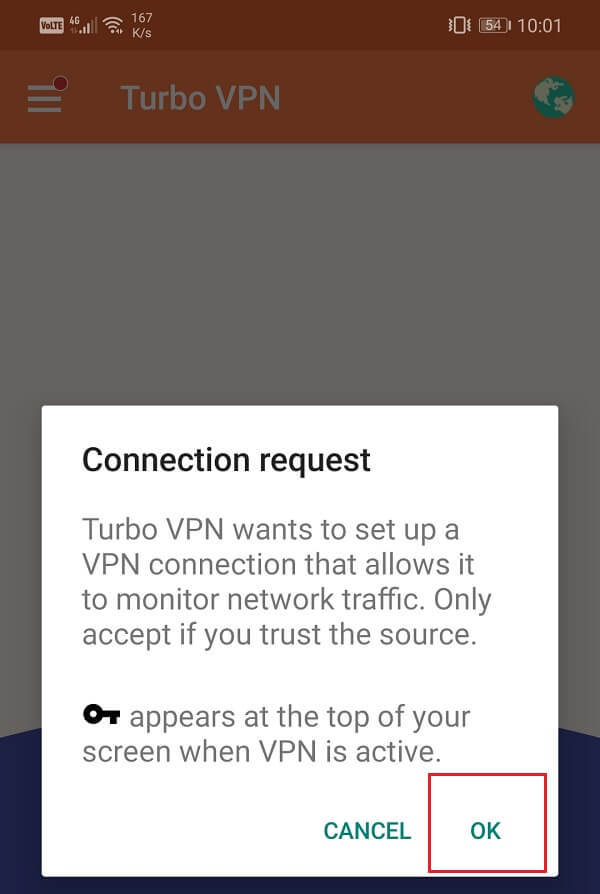
Metoda (Method )2: Izbrišite predmemoriju i podatkovne datoteke za VPN aplikaciju(2: Delete Cache and Data Files for the VPN app)
Sve aplikacije pohranjuju neke podatke u obliku cache datoteka. Neki osnovni podaci se spremaju tako da aplikacija može brzo nešto prikazati kada se otvori. Namijenjen je smanjenju vremena pokretanja bilo koje aplikacije. Međutim, ponekad se stare datoteke predmemorije oštete i uzrokuju kvar aplikacije. Uvijek je dobra praksa brisati predmemoriju i podatke za aplikacije. Smatrajte ovo postupkom čišćenja koji uklanja stare i oštećene datoteke iz(Consider this as a cleansing procedure that removes old and corrupt files from the app’s) memorije aplikacije i zamjenjuje ih novima. Također je apsolutno sigurno izbrisati datoteke predmemorije za bilo koju aplikaciju jer će se automatski ponovno generirati. Stoga, ako vaša VPN aplikacija radi i ne radi ispravno, slijedite dolje navedene korake da biste izbrisali njezinu predmemoriju i podatkovne datoteke:
1. Idite na Postavke(Settings) na svom telefonu.

2. Kliknite na opciju Aplikacije(Apps) za pregled popisa instaliranih aplikacija na vašem uređaju.

3. Sada potražite VPN aplikaciju(VPN app) koju koristite i dodirnite je da otvorite postavke aplikacije.

4. Kliknite na opciju Pohrana(Storage) .

5. Ovdje ćete pronaći opciju za brisanje predmemorije i brisanje podataka(Clear Cache and Clear Data) . Kliknite(Click) na odgovarajuće gumbe i datoteke predmemorije za VPN aplikaciju bit će izbrisane.

Metoda 3: Ažurirajte VPN aplikaciju(Method 3: Update the VPN app)
Svaka VPN aplikacija ima fiksni skup poslužitelja i omogućuje vam povezivanje s bilo kojim od njih. Ti se poslužitelji, međutim, s vremena na vrijeme gase. Kao rezultat toga, VPN mora pronaći ili stvoriti nove poslužitelje. Ako koristite stariju verziju aplikacije, velika je vjerojatnost da je popis poslužitelja koji vam se dostavlja stari. Uvijek je dobra ideja stalno ažurirati aplikaciju. ( keep the app updated at all times.)Ne samo da će vam pružiti svježe i brže poslužitelje nego će također značajno poboljšati korisničko sučelje aplikacije i pružiti bolje iskustvo. Novo ažuriranje također dolazi s ispravcima pogrešaka koji mogu riješiti probleme s mrežnim povezivanjem. Slijedite korake u nastavku da biste ažurirali svoju VPN aplikaciju:
1. Idite na Trgovinu Play(Play Store) .

2. Na gornjoj lijevoj strani naći ćete tri vodoravne crte(three horizontal lines) . Kliknite na njih.

3. Sada kliknite na opciju "Moje aplikacije i igre"(“My Apps and Games”) .

4. Potražite VPN aplikaciju(VPN app) koju koristite i provjerite postoje li ažuriranja na čekanju.
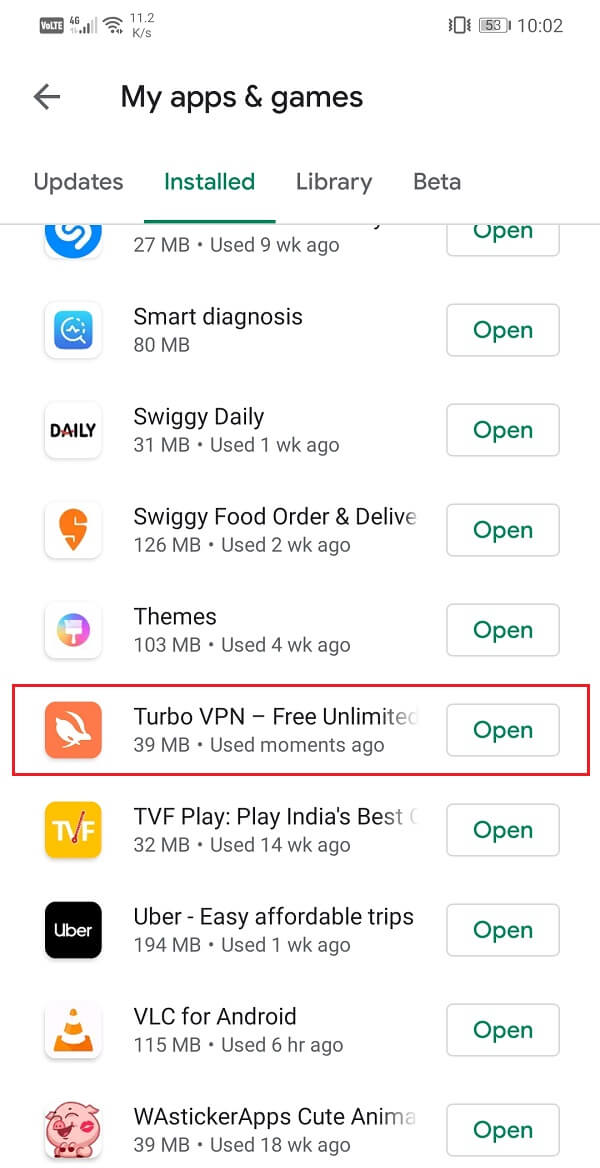
5. Ako da, kliknite na gumb za ažuriranje( update) .

6. Nakon što se aplikacija ažurira, pokušajte je ponovno koristiti i provjerite možete li riješiti probleme s VPN vezom na Androidu.(fix VPN connection issues on Android.)
Metoda 4: Deinstalirajte aplikaciju i zatim ponovno instalirajte(Method 4: Uninstall the app and then Re-install)
Ako ažuriranje aplikacije nije uspjelo ili uopće nije bilo dostupnog ažuriranja, morate deinstalirati aplikaciju, a oni je ponovno instaliraju iz Trgovine Play(Play Store) . Ovo bi bilo kao da se odlučite za novi početak. Postoji velika šansa da će to riješiti problem VPN-a, a ne povezivanje na vašem uređaju. Slijedite dolje navedene korake da vidite kako:
1. Otvorite Postavke(Settings) na svom telefonu.
2. Sada idite na odjeljak Aplikacije(Apps) .

3. Potražite svoju VPN aplikaciju(VPN app) i dodirnite je.

4. Sada kliknite na gumb Deinstaliraj(Uninstall) .

5. Nakon što je aplikacija uklonjena, preuzmite je i ponovno instalirajte iz Trgovine Play(Play Store) .
Također pročitajte: (Also Read:) Kako deinstalirati ili izbrisati aplikacije na svom Android telefonu(How to Uninstall or Delete Apps on your Android Phone)
Metoda 5: Onemogućite automatsko prebacivanje s Wi-Fi na mobilne podatke(Method 5: Disable Automatic Switch from Wi-Fi to Cellular Data)
Gotovo svi moderni Android pametni telefoni dolaze sa značajkom koja se zove Wi-Fi+ or Smart switch ili nešto slično. Pomaže vam u održavanju kontinuirane i stabilne internetske veze automatskim prebacivanjem s Wi-Fi na mobilne podatke ako snaga Wi-Fi signala nije dovoljno jaka. Općenito je to korisna značajka koja nas spašava od gubitka veze i automatski vrši prebacivanje kada je to potrebno umjesto da to treba učiniti ručno.
Međutim, to bi mogao biti razlog zašto vaš VPN gubi vezu. (However, it could be the reason why your VPN is losing connection.)Vidite, VPN maskira vašu stvarnu IP adresu. Kada se povežete na Wi-Fi mrežu, vaš uređaj ima određenu IP adresu koja točno određuje vašu lokaciju. Kada se povežete s VPN poslužiteljem, aplikacija maskira vaš stvarni IP i zamjenjuje ga proxyjem. U slučaju prijelaza s Wi-Fi na mobilnu mrežu mijenja se izvorna IP adresa koja je data prilikom spajanja na Wi-Fi , pa je tako VPN maska beskorisna. Kao rezultat toga, VPN se prekida.
Kako biste spriječili da se to dogodi, morate onemogućiti značajku automatskog prebacivanja. Slijedite dolje navedene korake da vidite kako:
1. Otvorite Postavke(Settings) na svom Android uređaju.
2. Sada idite na Bežične i mrežne postavke(Wireless and network settings) .

3. Ovdje dodirnite opciju Wi-Fi .

4. Nakon toga kliknite na opciju izbornika (tri okomite točke)(menu option (three vertical dots)) u gornjem desnom kutu zaslona.

5. Na padajućem izborniku odaberite Wi-Fi+ .

6. Sada toggle off the switch next to Wi-Fi+ da biste onemogućili značajku automatskog prebacivanja.

7. Ponovno pokrenite uređaj i pokušajte se ponovno povezati s VPN -om .
Nakon što se uređaj ponovno pokrene, nadamo se da ćete moći popraviti VPN koji se ne povezuje s Androidom. (fix VPN not connecting on the Android issue.)Ali ako ste još uvijek zapeli, nastavite na sljedeću metodu.
Metoda 6: Poništite mrežne postavke(Method 6: Reset Network Settings)
Ako niti jedna od gore navedenih metoda ne uspije, vrijeme je da poduzmete neke drastične mjere. Sljedeća opcija na popisu rješenja je resetiranje mrežnih postavki(Network Settings) na vašem Android uređaju. To je učinkovito rješenje koje briše sve spremljene postavke i mreže te rekonfigurira Wi-Fi vašeg uređaja . Budući da je za povezivanje s VPN poslužiteljem potrebna stabilna internetska veza, vrlo je važno vaš Wi-Fi , a postavke mobilne mreže ne ometaju proces. Najbolji način da se u to uvjerite je resetiranje mrežnih postavki na svom uređaju. Uraditi ovo:
1. Idite na Postavke(Settings) svog telefona.
2. Sada kliknite na karticu Sustav(System) .

3. Kliknite na gumb Reset .

4. Sada odaberite Reset Network Settings .

5. Sada ćete dobiti upozorenje o tome koje su stvari koje će se resetirati. Kliknite(Click) na opciju "Poništi mrežne postavke"(“Reset Network Settings”) .
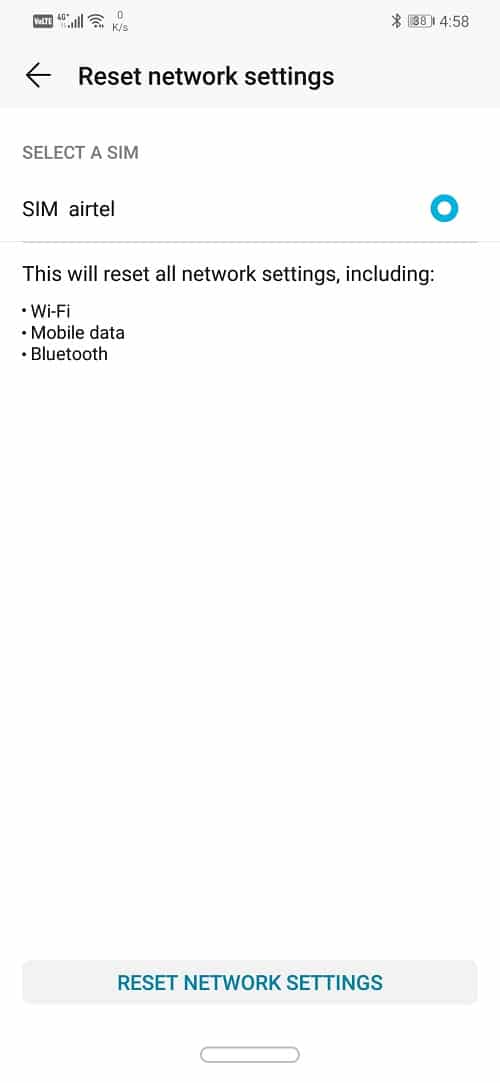
6. Sada se povežite na Wi-Fi mrežu i pokušajte se povezati s VPN poslužiteljem i provjerite je li problem riješen ili ne.
Metoda 7: Provjerite podržava li vaš preglednik VPN(Method 7: Make sure that your browser supports VPN)
Na kraju dana, vaš preglednik mora biti kompatibilan s vašom VPN aplikacijom. Ako koristite preglednik koji vam ne dopušta da maskirate svoj IP pomoću VPN -a, to će rezultirati problemima s vezom. Najbolje rješenje za ovaj problem je korištenje preglednika koji preporučuje VPN aplikacija. Preglednici kao što su Google Chrome i Firefox dobro rade s gotovo svim VPN aplikacijama.
Osim toga, ažurirajte preglednik na najnoviju verziju. Ako se VPN ne povezuje na Android problem(VPN not connecting on the Android issue ) je povezan s preglednikom, tada ažuriranje preglednika na njegovu najnoviju verziju može riješiti problem. Ako želite postupni vodič za ažuriranje preglednika, možete pogledati korake za ažuriranje VPN aplikacije jer su isti. Samo idite do svog preglednika na popisu instaliranih aplikacija umjesto VPN aplikacije.
Metoda 8: Izbrišite druge VPN aplikacije i profile(Method 8: Delete other VPN apps and profiles)
Imati više VPN aplikacija instaliranih na vašem uređaju može uzrokovati sukob i dovesti do problema s povezivanjem s vašom VPN aplikacijom. Ako imate više od jedne VPN aplikacije instalirane na vašem uređaju ili postavite više VPN profila, trebate deinstalirati te aplikacije i ukloniti njihove profile. Slijedite dolje navedene korake da vidite kako:
1. Prvo odlučite koju VPN aplikaciju želite zadržati, a zatim deinstalirajte ostale aplikacije.

2. Dodirnite i držite njihove ikone, a zatim kliknite na opciju deinstaliranja ili je povucite na ikonu Otpad(Trash) .
3. Alternativno, također možete ukloniti VPN profile(VPN profiles) sa svog uređaja.
4. Otvorite Postavke na svom uređaju i idite na Postavke bežične mreže i mreže(Wireless and network) .
5. Ovdje dodirnite opciju VPN .
6. Nakon toga kliknite na ikonu zupčanika pored VPN profila i dodirnite opciju Ukloni ili Zaboravi VPN(Remove or Forget VPN) .
7. Provjerite postoji li samo jedan VPN profil koji je povezan s aplikacijom koju želite koristiti u budućnosti.
Metoda 9: uvjerite se da ušteda baterije ne ometa vašu aplikaciju(Method 9: Make Sure Battery Saver isn’t interfering with your app)
Većina Android uređaja dolazi s ugrađenim alatom za optimizaciju ili uštedu baterije. Iako vam ove aplikacije pomažu u uštedi energije i produživanju trajanja baterije, ponekad mogu ometati službeno funkcioniranje vaših aplikacija. Pogotovo ako vam je baterija pri kraju, aplikacije za upravljanje napajanjem će ograničiti određene funkcionalnosti, a to bi mogao biti razlog zašto se VPN ne povezuje na vašem uređaju. Slijedite dolje navedene korake kako biste svoju VPN aplikaciju izuzeli od kontrole pomoću aplikacije za optimizaciju baterije ili za uštedu baterije:
1. Otvorite Postavke(Settings) na svom uređaju.

2. Sada dodirnite opciju Baterija(Battery) .

3. Ovdje kliknite na opciju Upotreba baterije(Battery usage) .

4. Potražite svoju VPN aplikaciju(VPN app) i dodirnite je.

5. Nakon toga otvorite postavke pokretanja aplikacije(app launch) .

6. Onemogućite postavku Upravljaj automatski(Manage Automatically) , a zatim provjerite jeste li omogućili prekidače pored Automatsko pokretanje(enable the toggle switches next to Auto-launch) , Sekundarno(Secondary) pokretanje i Pokreni(Run) u pozadini(Background) .

7. Time ćete spriječiti aplikaciju za uštedu baterije da (Battery)ograniči funkcionalnost VPN aplikacije(restricting the functionalities of the VPN app) i time riješi problem s vezom.
Metoda 10: Provjerite je li vaš Wi-Fi usmjerivač kompatibilan s VPN-om(Method 10: Make sure that your Wi-Fi router is Compatible with VPN)
Mnogi javni Wi-Fi usmjerivači, posebno oni u školama, fakultetima i uredima, ne dopuštaju VPN prolaz. To znači da je neograničeni protok prometa preko interneta blokiran uz pomoć vatrozida ili jednostavno onemogućen u postavkama usmjerivača. Čak je i na kućnoj mreži moguće da je vaš davatelj internetskih usluga onemogućio VPN prolaz. Kako biste sve ispravili, trebat će vam administratorski pristup za promjenu postavki usmjerivača i vatrozida kako biste omogućili IPSec ili PPTP . Ovo su najčešće korišteni VPN protokoli.
Također ćete morati provjeriti jesu li potrebno prosljeđivanje portova(Port Forwarding) i protokoli(Protocols) omogućeni u postavkama vašeg usmjerivača ili u bilo kojem drugom programu vatrozida koje koristite. VPN-ovi koji koriste IPSec(VPNs using IPSec) trebaju proslijediti UDP port 500 ( IKE ) i otvoriti protokole 50 ( ESP ) i 51 (AH).
Da biste dobili bolju ideju o tome kako promijeniti ove postavke, morate proći kroz korisnički priručnik za vaš usmjerivač i razumjeti kako njegov firmver radi. Alternativno, možete se obratiti i svom davatelju internetskih usluga kako biste dobili pomoć u vezi s ovim problemom.
Preporučeno:(Recommended:)
- Popravite kašnjenje u Snapchatu ili problem s rušenjem na Androidu(Fix Snapchat lags or crashing issue on Android)
- Kako lažirati GPS lokaciju na Androidu(How to Fake GPS Location on Android)
- Ispravite problem da se aplikacija Gmail ne sinkronizira na Androidu(Fix Gmail app is not syncing on Android)
Time smo došli do kraja ovog članka i nadamo se da su vam ova rješenja bila korisna i da ste uspjeli popraviti VPN koji se ne povezuje na Androidu. ( fix VPN not connecting on Android.)Međutim, ako se još uvijek susrećete s problemima sa svojom VPN aplikacijom, morate potražiti alternative. Postoje stotine VPN aplikacija dostupnih u Trgovini Play(Play Store) , a većina njih je besplatna. Aplikacije(Apps) kao što su Nord VPN i Express VPN visoko su ocijenjene i preporučene od strane mnogih Android korisnika. Ako ništa drugo ne radi, prebacite se na drugu VPN aplikaciju i nadamo se da radi savršeno.
Related posts
Popravite Nemogućnost preuzimanja aplikacija na vašem Android telefonu
Kako popraviti da se Instagram stalno ruši (2022.)
Kako popraviti sporo punjenje na Androidu (6 jednostavnih rješenja)
9 načina da popravite Twitter videozapise koji se ne reproduciraju
Kako popraviti grešku na Instagramu ne dopušta mi da objavim
Popravite Spotify koji se ne otvara u sustavu Windows 10
Popravite problem s Chromecast izvorom koji nije podržan na svom uređaju
Popravite Google karte koje ne govore na Androidu
Popravite WhatsApp poziv koji ne zvoni na Androidu
9 načina da popravite Instagram izravne poruke koje ne rade (DM-ovi ne rade)
Popravak Ne mogu poslati tekstualnu poruku jednoj osobi
Kako ispraviti grešku blokirane radnje na Instagramu
Popravi Nažalost Proces com.android.phone je zaustavljen
Kako popraviti Outlook koji se ne sinkronizira na Androidu
Popravite automatsko zatvaranje Android aplikacija
Kako popraviti da upoznavanje na Facebooku ne funkcionira (2022.)
Popravite Snapchat obavijesti koje ne rade (iOS i Android)
Popravi nestanak ikona Androida s početnog zaslona
Kako popraviti da se Napomena 4 ne uključuje
Popravite Google Assistant koji ne radi na Androidu
